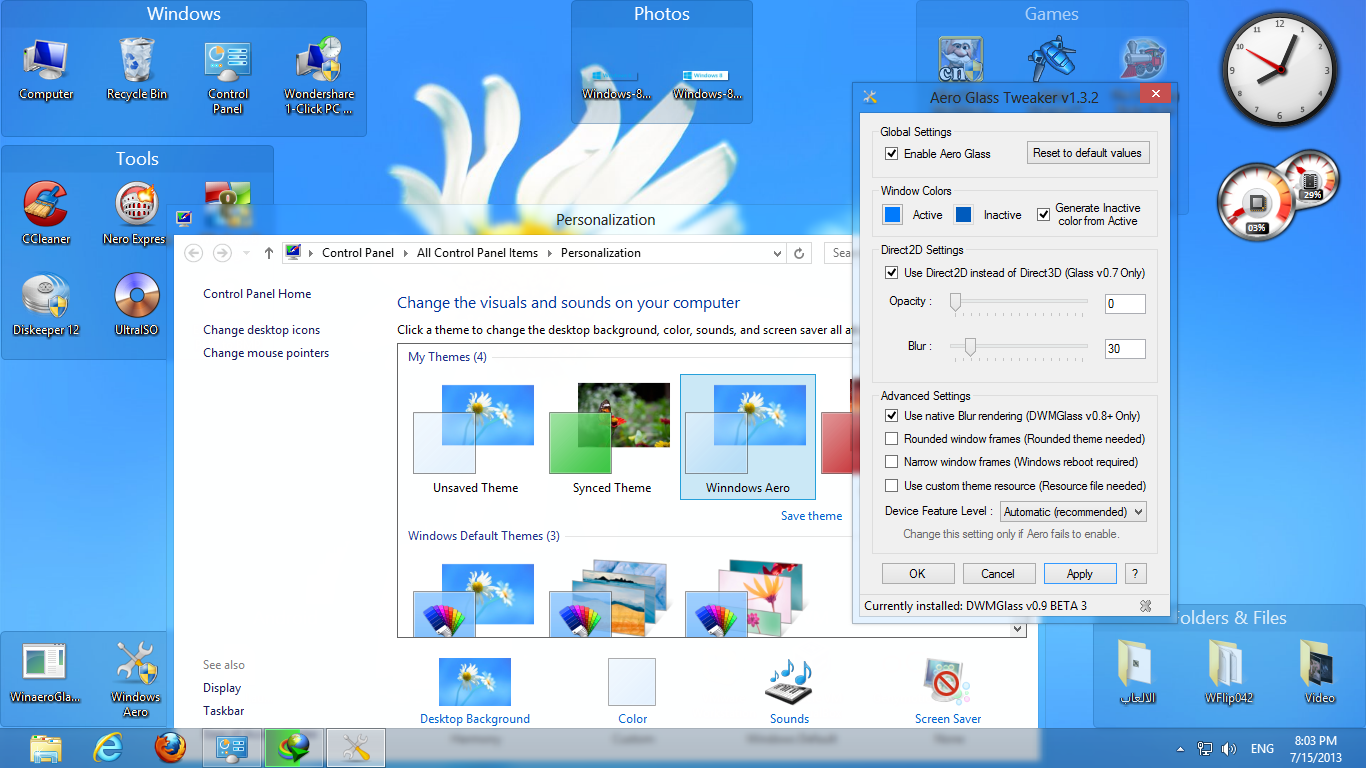Windows 7 con il design Aero ha introdotto anche alcune pratiche funzioni, che possono essere usate anche in altre versioni di Windows. Ecco come avere Windows Aero su qualsiasi Windows.
Con Aero, Windows 7 non ha introdotto solo effetti grafici di trasparenza, ma anche alcune utili funzioni per controllare le finestre come AeroSnap, AeroShake e AeroPeak. Le vecchie versioni di Windows non possono beneficiarne e in Windows 8 l’effetto di trasparenza è sparito. Se volete avere la possibilità di estendere, configurare singolarmente o semplicemente utilizzare su un vecchio sistema le funzioni di Aero, potete farlo con il programma gratuito AquaSnap. Non richiede troppe modifiche al sistema, consuma poche risorse e funziona su qualsiasi versione di Windows. Il programma può essere installato direttamente dai Contenuti Extra di questo numero di CHIP. Purtroppo non è disponibile in lingua italiana, ma il sistema di controllo in inglese è piuttosto facile da interpretare.
Estendere le funzioni
Dopo l’installazione, troverete AquaSnap nell’area di notifica della barra delle applicazioni. Potete attivare e disattivare il programma rapidamente attraverso i comandi On e Off accessibili dal menù che si apre facendo clic con il tasto destro del mouse sull’icona del programma. La voce Settings, invece, permette di configurarne il funzionamento. La finestra delle impostazioni è divisa in diverse sezioni, ognuna dedicata a un aspetto diverso. Quella identificata come General permette d’impostare l’avvio all’accensione del computer e qualche opzione minore. Le altre opzioni sono spiegate in maniera esaustiva nei punti da 2 a 6.
Di solito, le opzioni che sono contrassegnate dal termine “aqua” sono
quelle che offrono più funzioni e un maggior grado di personalizzazione. Se non volete usare funzioni complesse, invece, potete limitarvi a utilizzare le impostazioni basate sui modelli di Windows 7, identificati come Aero. L’etichetta Appearance permette d’impostare le modalità di visualizzazione collegate alle funzioni di AquaSnap. Tra queste è consigliabile attivare Display a preview rectangle, che consente di vedere come verrà ridimensionata la finestra a seconda della posizione in cui viene trascinata. Una funzione utile, tra l’altro, per prendere confidenza con il sistema di gestione di AquaSnap, più complesso di quello usato da AeroSnap.
Per quanto riguarda la funzione di Shake, le differenze tra la modalità Aero e quella Aqua sono più evidenti. Mentre la modalità Aero fa in modo che “scuotendo” una finestra tutte le altre vengano minimizzate, Aqua-Shake permette di mantenere la finestra in primo piano con un effetto di trasparenza che consente di vedere quelle sottostanti. Una funzione utile solo in casi molto particolari. Decisamente più pratica la funzione Aqua-Glass, che rende trasparente la finestra che si sta spostando in modo che sia possibile vedere cosa c’è sotto. All’inizio l’effetto è un po’ straniante, ma con il tempo l’accorgimento dimostra tutta la sua utilità.
Come si fa
Organizzazione avanzata
Il sistema di gestione delle finestre può essere potenziato notevolmente anche su Windows 7. 2
Salto dì qualità
Aprite Settings e impostate AquaSnap o Custom nella sezione Aqua-Snap. Queste impostazioni si riferiranno alle finestre di Windows, come indicato nel menù a tendina con il termine Independent window.
Anche nei programmi
La stessa sezione permette di utilizzare AquaSnap anche per organizzare immagini ed elementi all’interno di un software. Per attivare l’impostazione selezionate la voce Child window of a multi document interface (MDI) nel menù a tendina.
Trascinamento intelligente
La modalità AquaStretch consente di aggiungere delle modalità di trascinamento e ridimensionamento che possono essere eseguite tenendo premuto il tasto Maiusc. Potete escludere alcune direzioni all’interno della sezione Allow stretching.
Una scossa alla finestra
La modalità AquaShake rende trasparente la finestra e la mantiene in primo piano quando la si “scuote. Le regolazioni in questa sezione permettono d’impostare sensibilità, velocità e durata della funzione.
Trasparenza intelligente
Attivando AquaGlass nella sezione omonima, potrete vedere in trasparenza le finestre che si trovano sotto quella che state muovendo. Il sistema consente anche di regolare l’intensità dell’effetto di trasparenza.
Regolazioni in Windows 8
Usate il software gratuito Aero8Tuner, che trovate nei Contenuti Extra, per personalizzare il colore delle finestre e la trasparenza della barra.
AeroGlass per Windows 8
Potete ottenere l’effetto di trasparenza di Windows 7 anche nel nuovo 8, ma soltanto usando Aero Glass for Windows 8, disponibile a sua volta nei Contenuti Extra di CHIP.